Содержание
- 2. ПЛАН PRESENTATION NAME Система контроля версий (VCS) Git
- 3. УРОВЕНЬ 1. АВТОНОМНАЯ РАБОТА PRESENTATION NAME
- 4. УРОВЕНЬ 2. NETWORK SHARING PRESENTATION NAME
- 5. УРОВЕНЬ 3. CLOUD PRESENTATION NAME
- 6. PRESENTATION NAME ГЛАВНАЯ ПРОБЛЕМА КОНТРОЛЯ ВЕРСИЙ
- 7. PRESENTATION NAME ЦЕЛИ VCS Back-up & restore Синхронизация командной работы Отмена изменений Отслеживание изменений и их
- 8. PRESENTATION NAME ВИДЫ VCS: ПО МЕХАНИЗМУ РАБОТЫ С ФАЙЛАМИ
- 9. PRESENTATION NAME ВИДЫ VCS: LOCK-MODIFY-UNLOCK
- 10. PRESENTATION NAME ВИДЫ VCS: COPY-MODIFY-MERGE
- 11. PRESENTATION NAME ВИДЫ VCS: ЦЕНТРАЛИЗОВАННАЯ ИЛИ РАСПРЕДЕЛЕННАЯ
- 12. ПОЧЕМУ GIT PRESENTATION NAME В 2005 году Линус Торвальдс разработал GIT для управления версиями ядра Linux,
- 13. ПРЕИМУЩЕСТВА GIT PRESENTATION NAME Распределенная система управления версиями, GIT следует принципу одноранговой сети – peer to
- 14. УСТАНОВКА И НАСТРОЙКА GIT PRESENTATION NAME Скачать установочный файл: http://git-scm.com/downloads Выполнить все шаги, используя дефолтные опции
- 15. GITLAB REPOSITORY: CREATE & CLONE PRESENTATION NAME Создать аккаунт в:https://gitlab.com Добавить в профиль ssh public key
- 16. GITLAB REPOSITORY: CREATE & CLONE PRESENTATION NAME 3. Создать новый проект(репозиторий)
- 17. GITLAB REPOSITORY: CREATE & CLONE PRESENTATION NAME 4. Скопировать в буфер обмена адрес репозитория для ssh
- 18. GIT: COMMIT AND PUSH PRESENTATION NAME $ git status – показывает текущее состояние локального репозитория $
- 19. GIT: FETCH FROM REMOTE AND MERGE PRESENTATION NAME $ git fetch – собирает все коммиты из
- 20. GIT: PULL FROM REMOTE PRESENTATION NAME $ git pull – добавляет все коммиты в текущую ветку
- 21. GIT GUI & GITK PRESENTATION NAME
- 22. GIT: ОТМЕНА ИЗМЕНЕНИЙ PRESENTATION NAME
- 23. GIT: .GITIGNORE PRESENTATION NAME
- 24. GIT: BRANCH CONCEPT PRESENTATION NAME
- 25. GIT: BRANCH MERGE PRESENTATION NAME
- 26. GIT: BRANCH MERGE PRESENTATION NAME
- 27. GIT: BRANCH MERGE PRESENTATION NAME
- 28. GIT: BRANCH MERGE PRESENTATION NAME
- 29. GIT: BRANCH REBASE PRESENTATION NAME ЗОЛОТОЕ ПРАВИЛО: !!!НИКОГДА НЕ ДЕЛАЙТЕ REBASE ОБЩИХ ВЕТОК
- 30. GIT: РАЗРЕШЕНИЕ КОНФЛИКТОВ PRESENTATION NAME
- 31. GIT: CHERRY PICK PRESENTATION NAME
- 32. GIT: CHERRY PICK PRESENTATION NAME
- 33. GIT: STASH PRESENTATION NAME
- 34. GIT: ADD LOCAL PROJECT TO REMOTE PRESENTATION NAME $ git init – инициализирует текущую папку как
- 35. GIT FLOW PRESENTATION NAME
- 36. GIT: EXTRAS PRESENTATION NAME • git config -- global user.name “ ” • git config --
- 38. Скачать презентацию
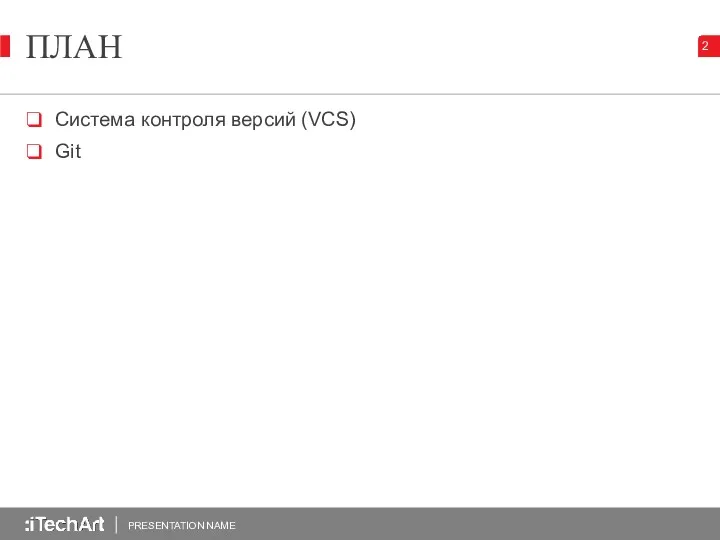
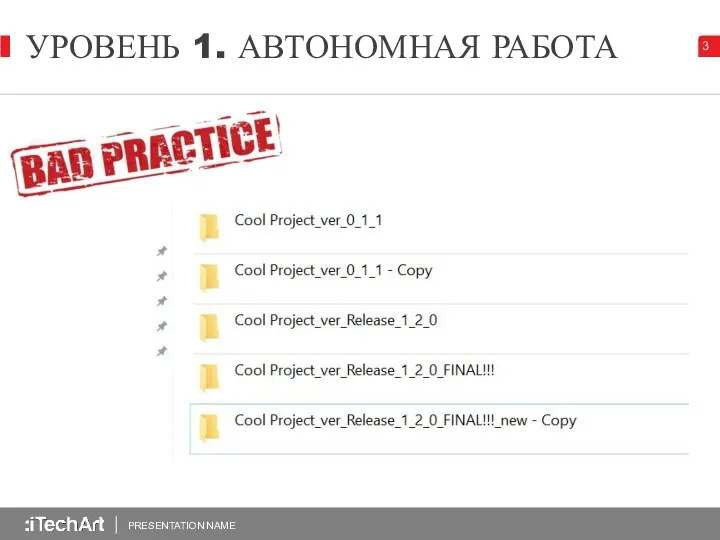
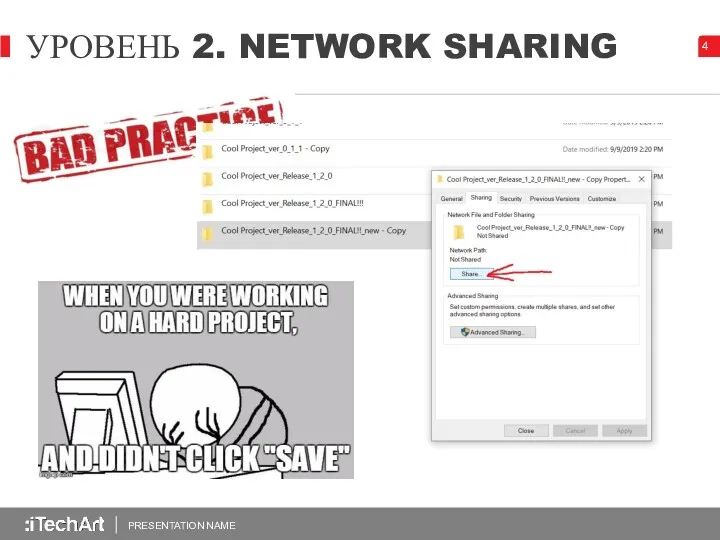
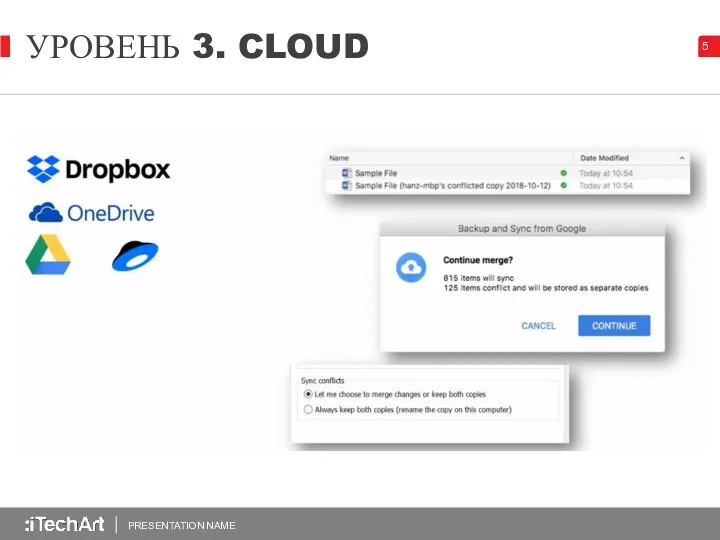
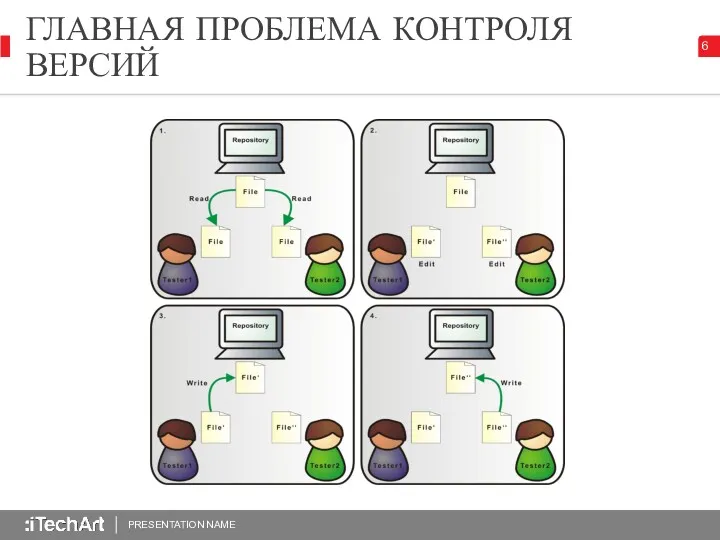

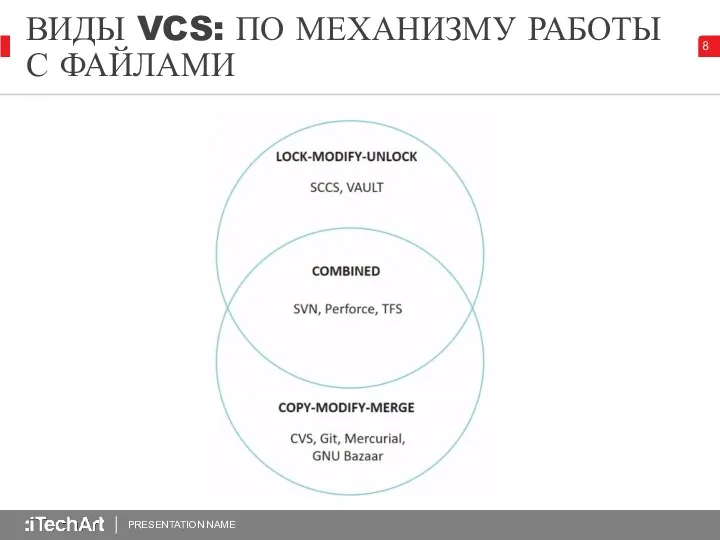
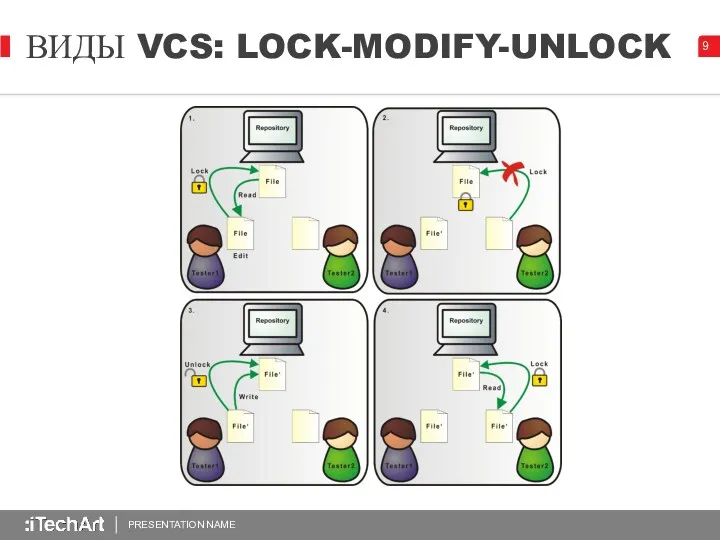
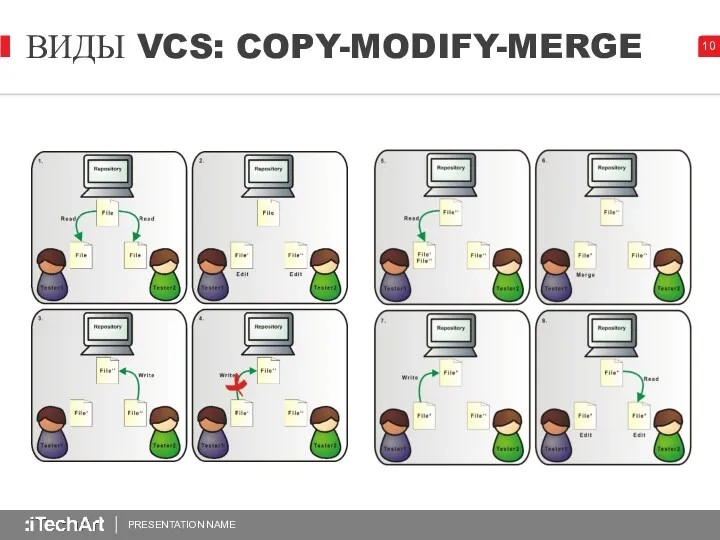
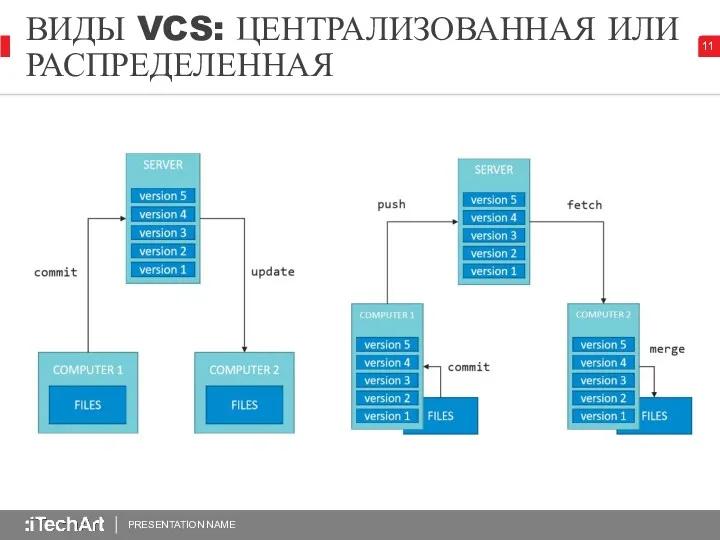
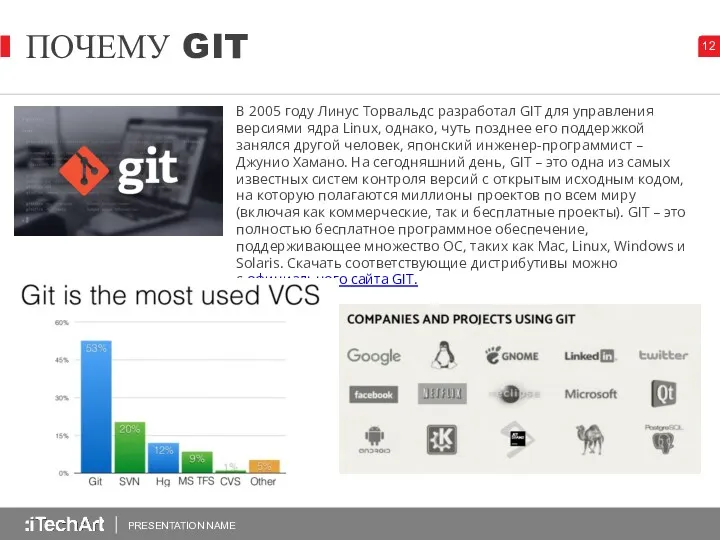


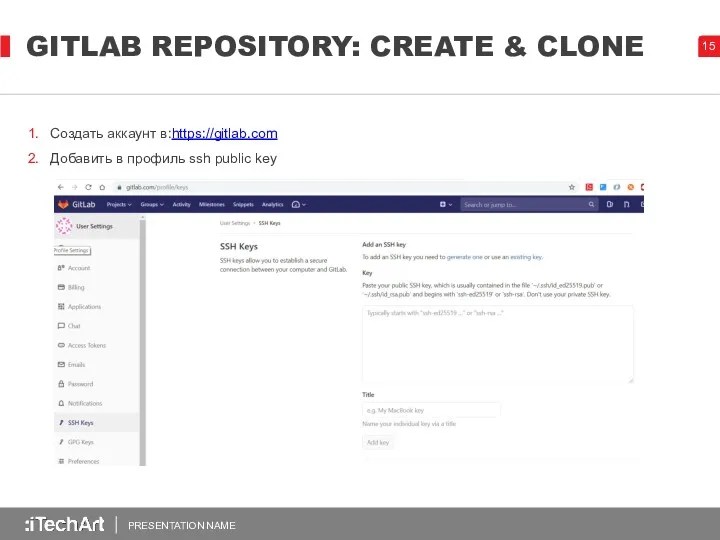
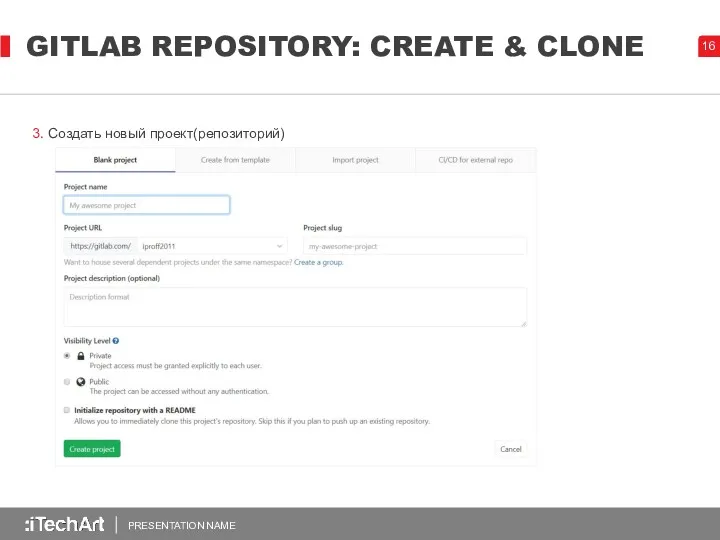
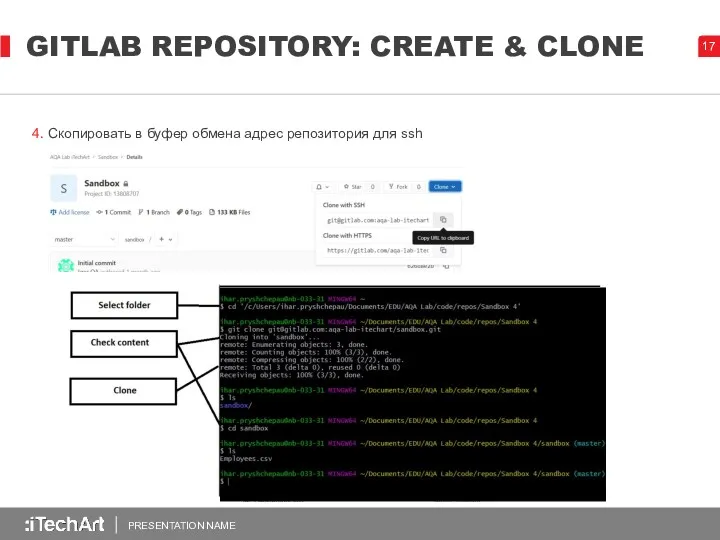
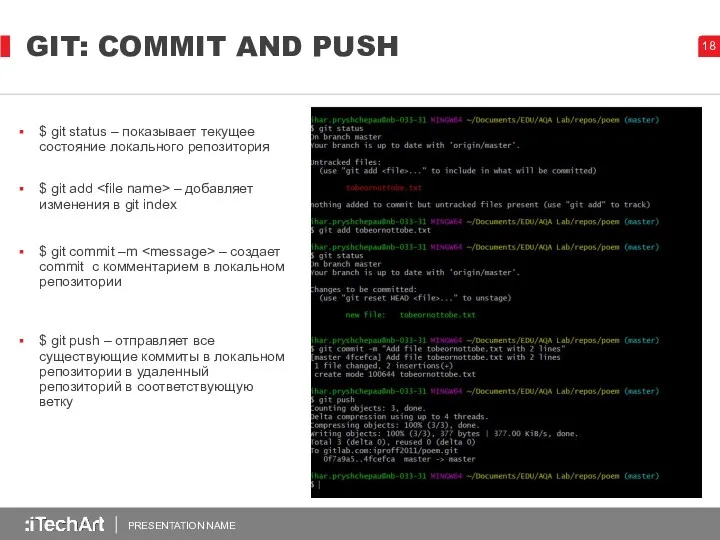
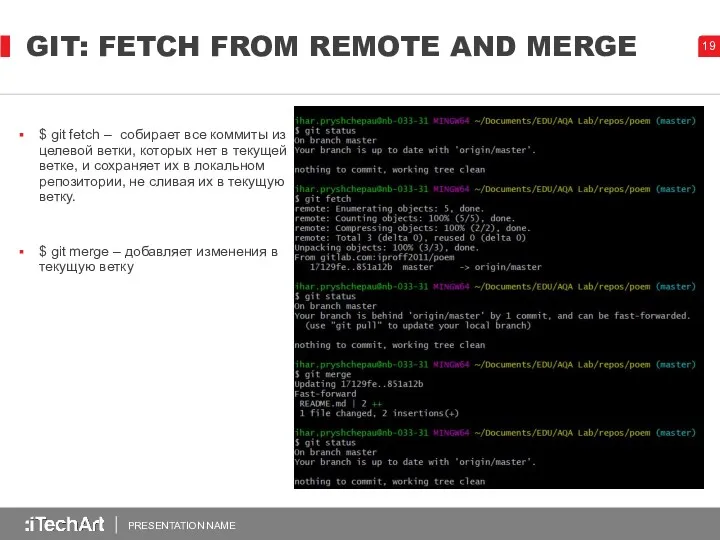
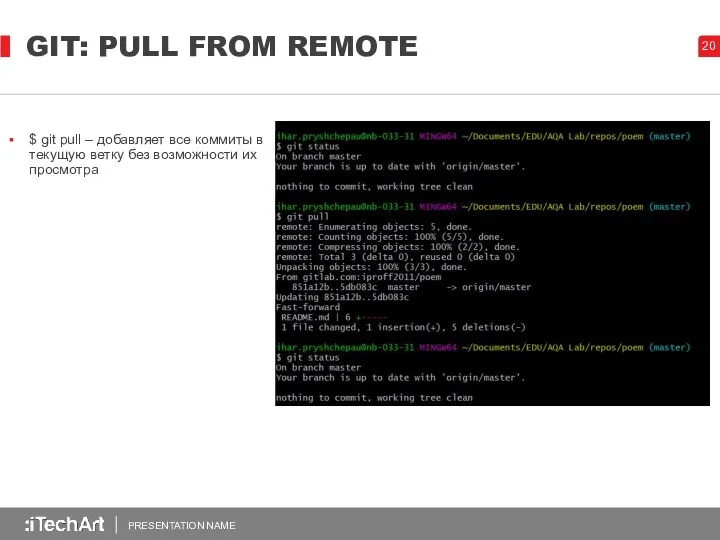
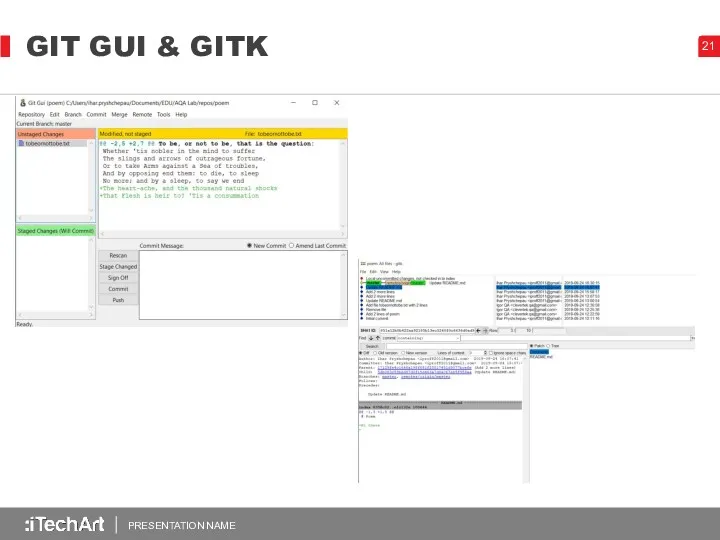
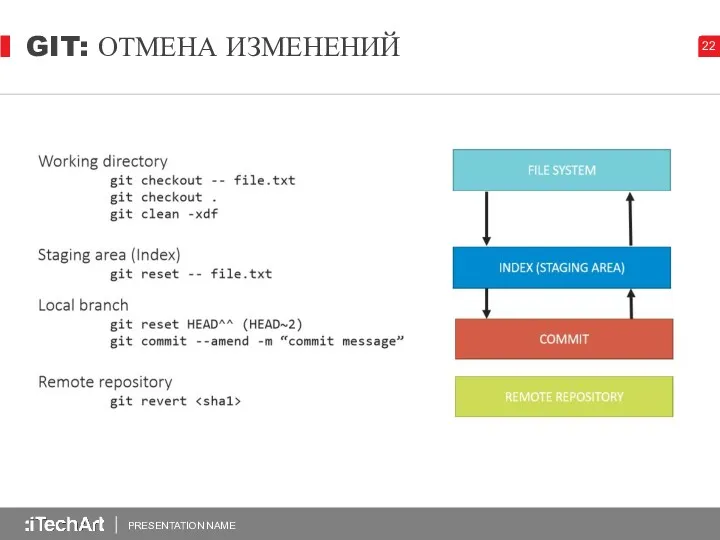
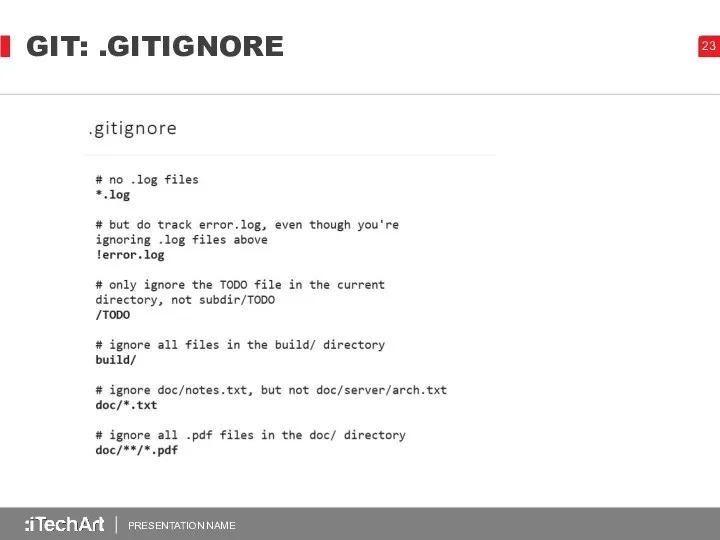
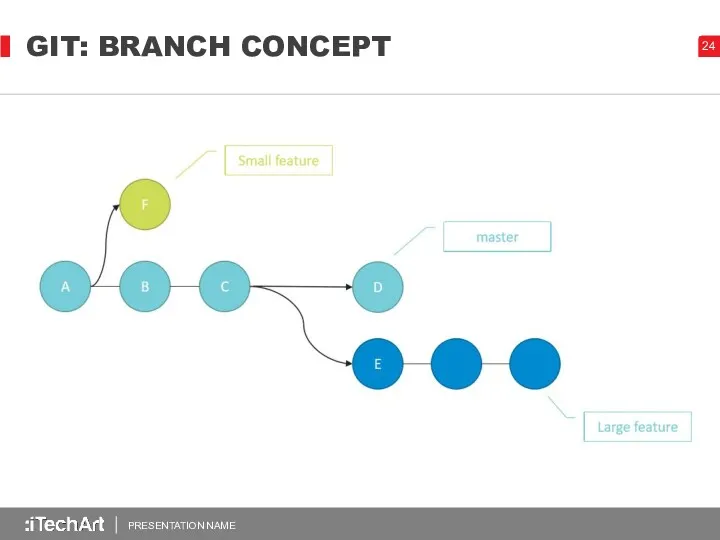
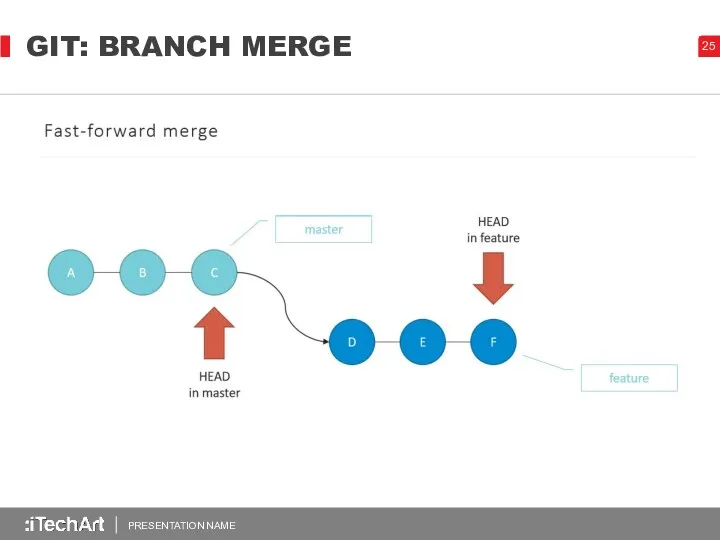
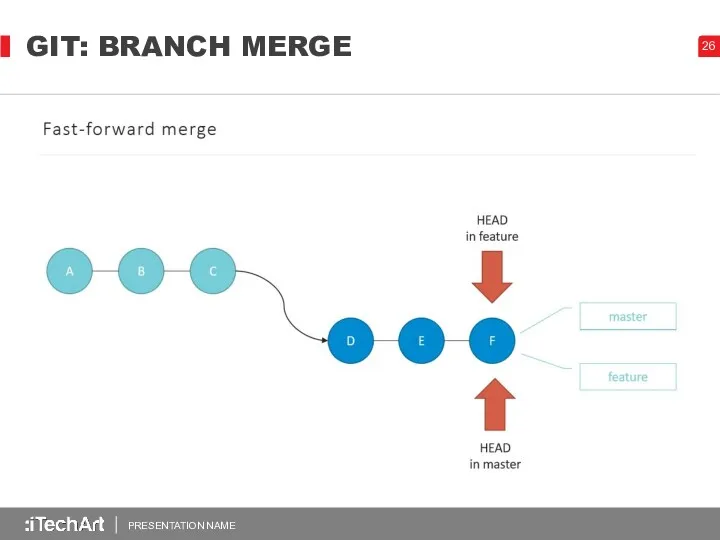
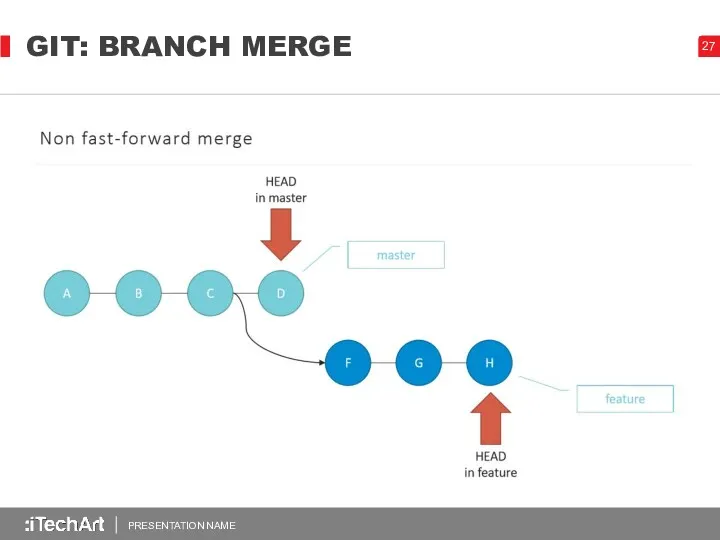
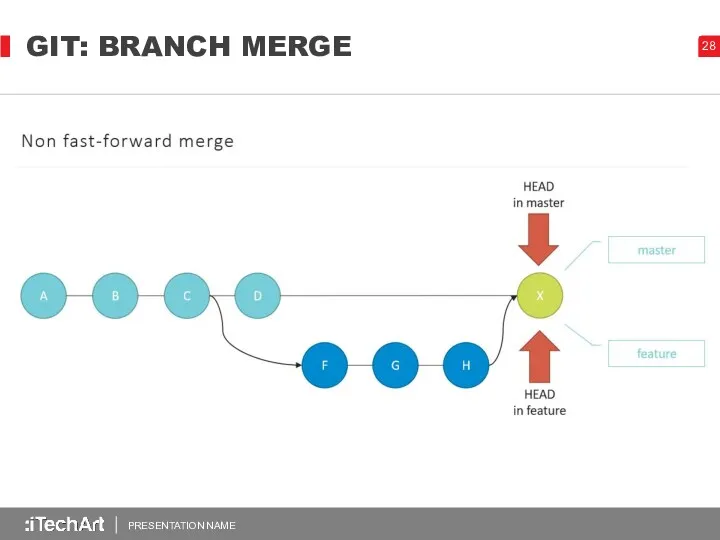
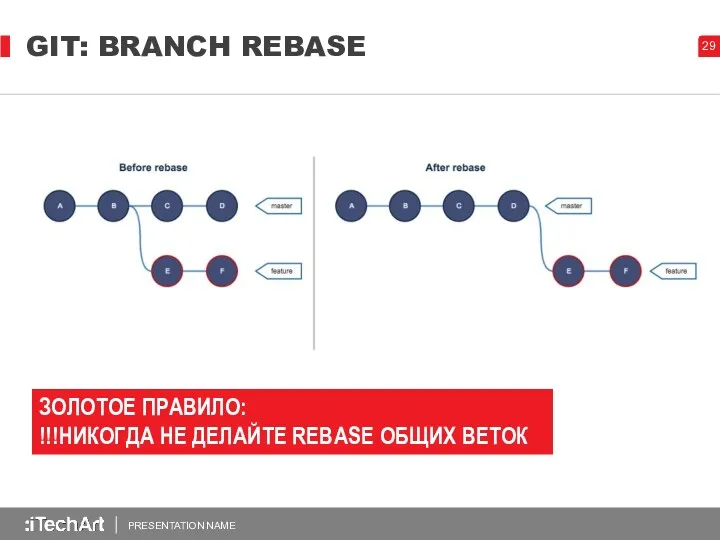
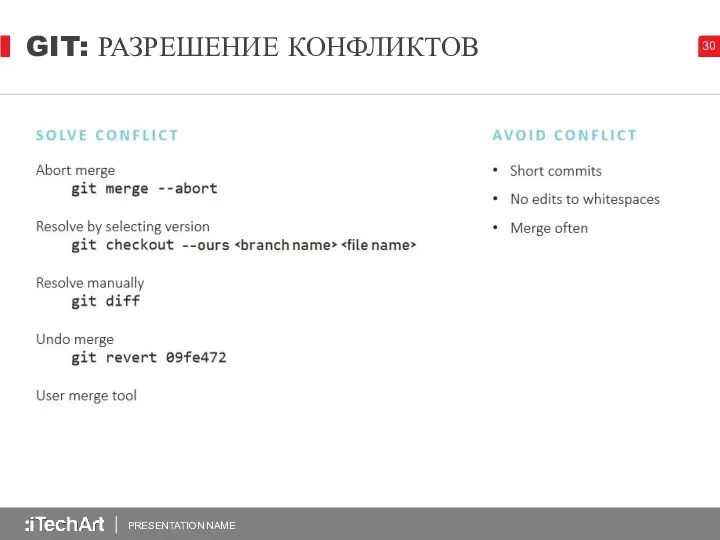
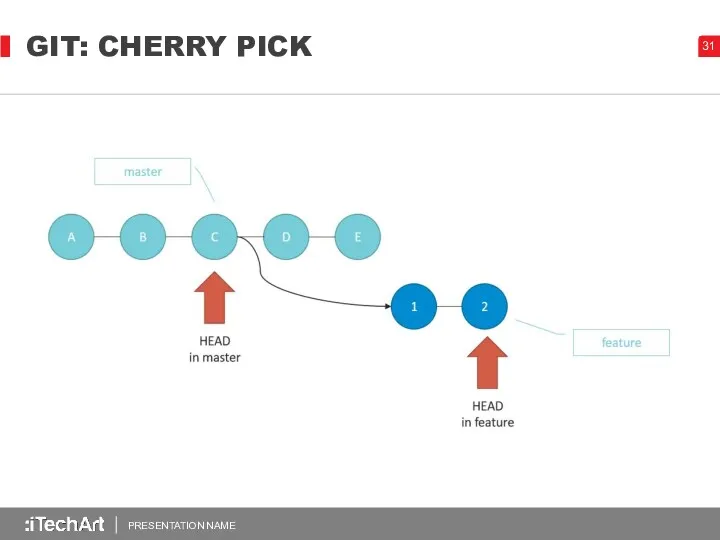
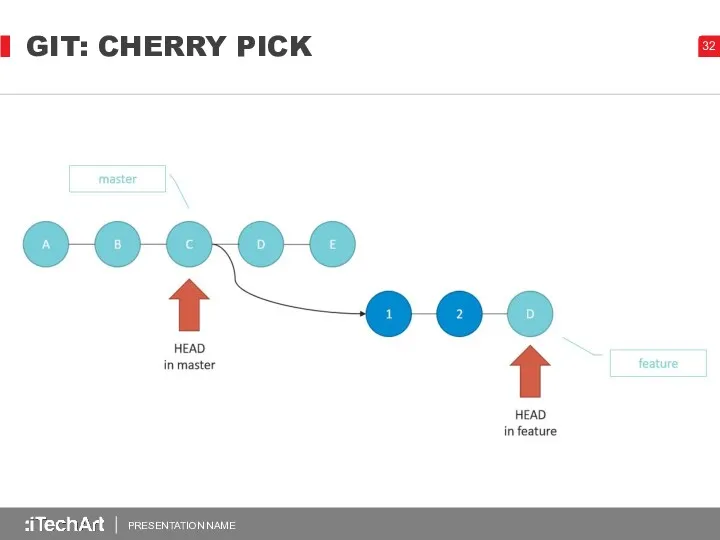
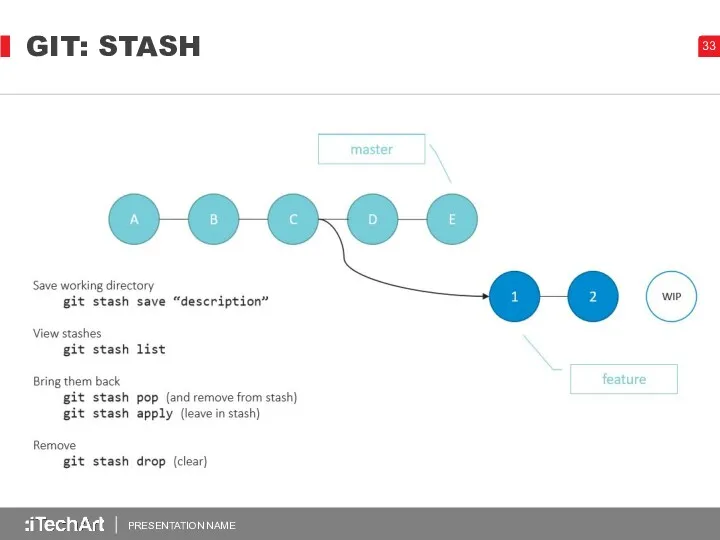
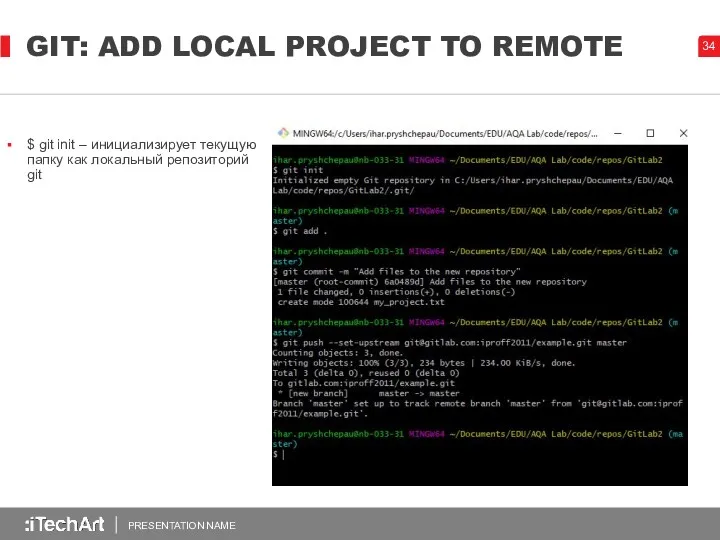
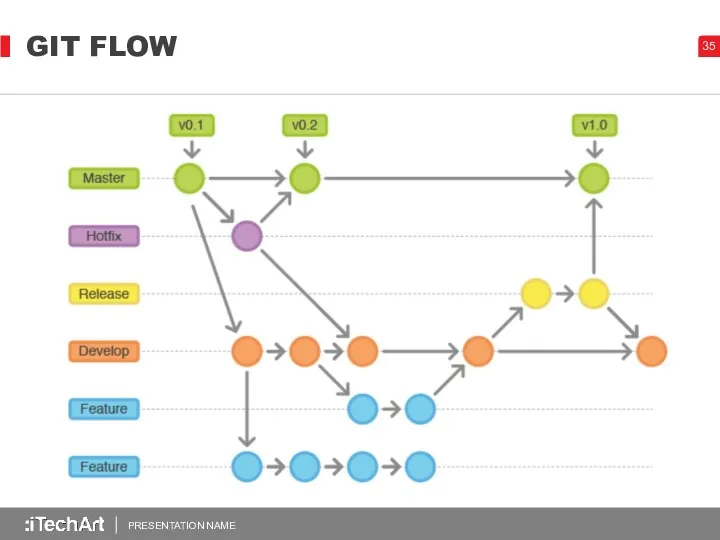
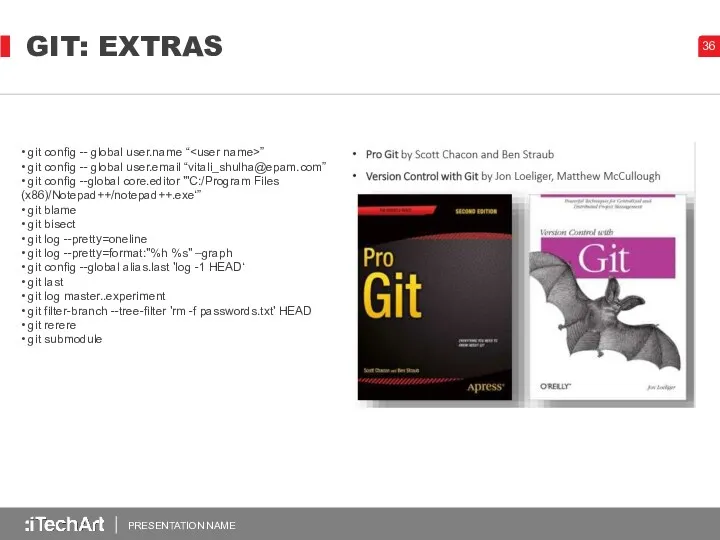
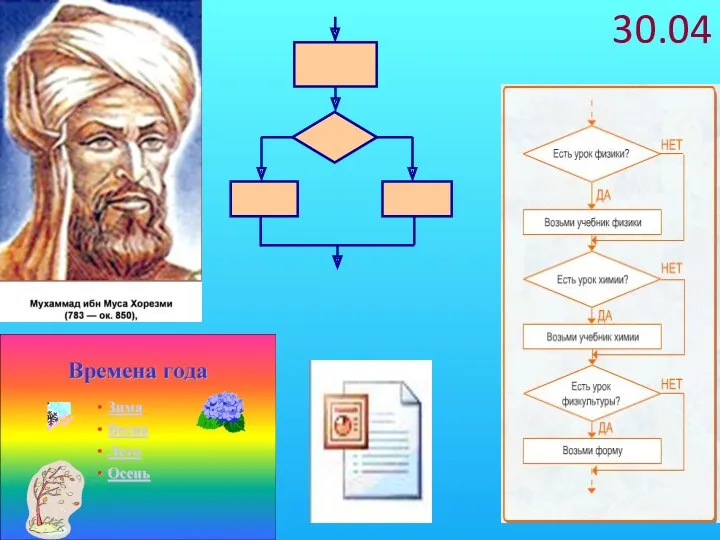 Алгоритмы с ветвлениями, 6 класс
Алгоритмы с ветвлениями, 6 класс Изучаем графический редактор Paint.
Изучаем графический редактор Paint.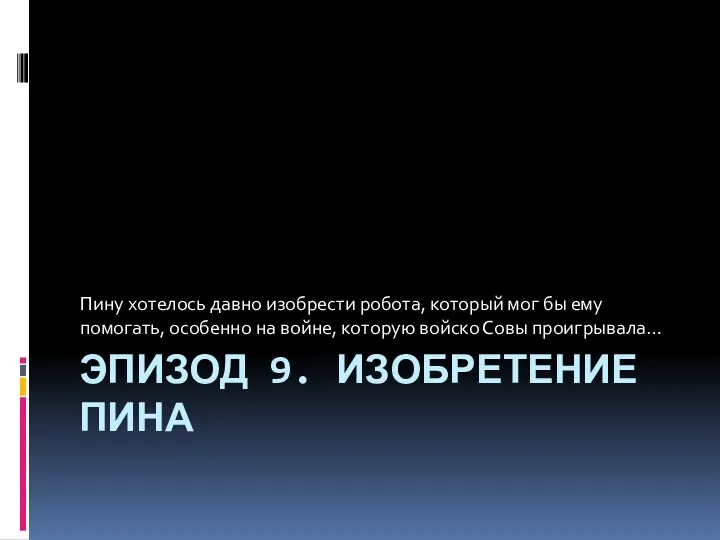 Изобретение Пина
Изобретение Пина Межпроцессорное взаимодействие
Межпроцессорное взаимодействие Информатикадан ашық сабақ
Информатикадан ашық сабақ Огляд введення та виведення в С++
Огляд введення та виведення в С++ Презентация к уроку Циклические алгоритмы 9 класс
Презентация к уроку Циклические алгоритмы 9 класс Общая характеристика графического редактора PAINT
Общая характеристика графического редактора PAINT PHP. Управляющие конструкции
PHP. Управляющие конструкции Мастер-класс. Как с помощью видеопрезентаций увеличить прибыль при продаже информационных продуктов
Мастер-класс. Как с помощью видеопрезентаций увеличить прибыль при продаже информационных продуктов Системи виявлення атак Intrusion Detection Systems. (Лекція 22)
Системи виявлення атак Intrusion Detection Systems. (Лекція 22) Сетевой этикет
Сетевой этикет Административный уровень обеспечения информационной безопасности
Административный уровень обеспечения информационной безопасности Итоговая работа по модулю 4: Интернет-магазин
Итоговая работа по модулю 4: Интернет-магазин Безопасность в сети интернет. Викторина для школьников
Безопасность в сети интернет. Викторина для школьников Представление нечисловой информации в компьютере.
Представление нечисловой информации в компьютере.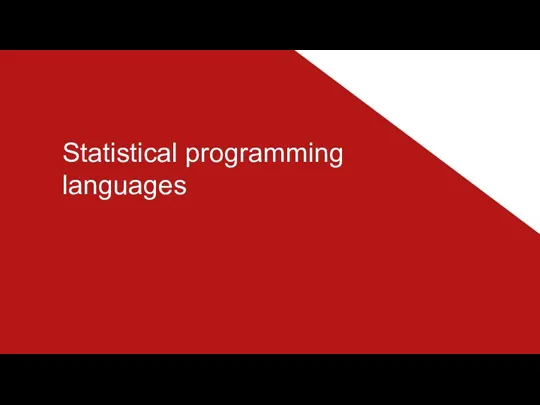 Statistical programming languages
Statistical programming languages Введение в теорию графов. Способы представления ориентированных и неориентированных графов. Лекция 22
Введение в теорию графов. Способы представления ориентированных и неориентированных графов. Лекция 22 Информатика и ИКТ. Введение
Информатика и ИКТ. Введение Информатика. Базовый курс. (Лекции 1-7)
Информатика. Базовый курс. (Лекции 1-7) IP_informatia
IP_informatia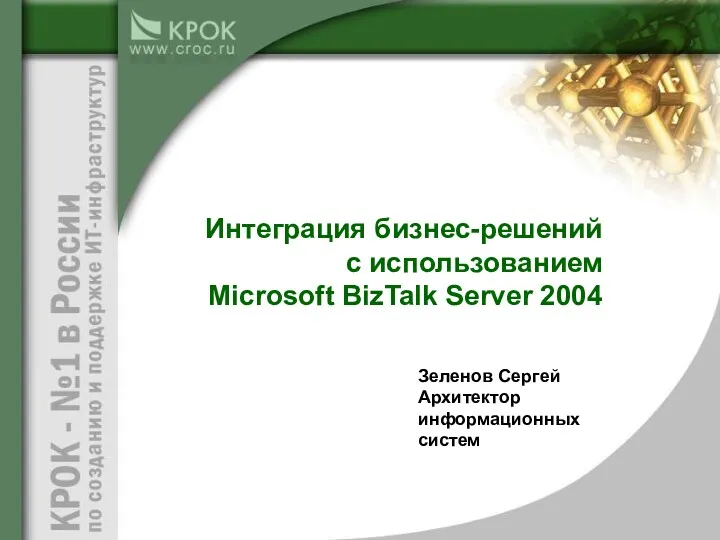 Интеграция бизнес-решений с использованием Microsoft BizTalk Server 2004
Интеграция бизнес-решений с использованием Microsoft BizTalk Server 2004 Устройство ПК. Программное обеспечение ПК. Информация
Устройство ПК. Программное обеспечение ПК. Информация Қазақстандағы медиа
Қазақстандағы медиа Управление процессами
Управление процессами Сети связи
Сети связи Основы информационной безопасности
Основы информационной безопасности Информационные технологии
Информационные технологии